II আপনার সারফেস ডিভাইস ওয়াইফাই এর সাথে সংযুক্ত কিন্তু কোন ইন্টারনেট নেই তাহলে এটি আপনাকে সাহায্য করতে সক্ষম হবে। মাইক্রোসফ্ট দ্বারা সারফেস ট্যাবলেটগুলি মসৃণ, হালকা এবং সর্ব-একটি অতি-পোর্টেবল ডিভাইস। এই ডিভাইসগুলি ট্যাবলেটটিকে দাঁড় করাতে একটি বিল্ট-ইন কিকস্ট্যান্ড এবং একটি কীবোর্ড যা একটি কভারে রূপান্তরিত করে। এই সমস্ত বৈশিষ্ট্য থাকা সত্ত্বেও, এই ডিভাইসগুলি এখনও বাগ এবং ত্রুটির মধ্যে চলতে পারে। সম্প্রতি, কিছু ব্যবহারকারী অভিযোগ করছেন যে তাদের সারফেস ডিভাইস ওয়াইফাই-এর সাথে সংযুক্ত, কিন্তু কোন ইন্টারনেট সংযোগ উপলব্ধ নেই।
ত্রুটি কোড: 0x80070017

কেন আমার সারফেস ডিভাইসে Wi-Fi কাজ করছে না?
Wi-Fi আপনার সারফেস ডিভাইসে কাজ নাও করতে পারে যদি WiFi অ্যাডাপ্টারটি কোনোভাবে অক্ষম হয়ে থাকে। যাইহোক, পুরানো এবং দুর্নীতিগ্রস্ত নেটওয়ার্ক ড্রাইভার, ভুল কনফিগার করা নেটওয়ার্ক সেটিংস, নেটওয়ার্ক প্রদানকারী সার্ভার সমস্যা, বা Wi-Fi সংকেতগুলির সাথে হস্তক্ষেপও এই সমস্যার কারণ হতে পারে।
ফিক্স সারফেস ওয়াইফাইয়ের সাথে সংযোগ করে কিন্তু ইন্টারনেট নেই
II আপনার সারফেস ডিভাইস ওয়াইফাই-এর সাথে কানেক্ট করে কিন্তু সেখানে ইন্টারনেট নেই, আপনার ডিভাইস এবং আপনার রাউটার রিস্টার্ট করুন এবং দেখুন এটি সাহায্য করে কিনা। যদি এটি সাহায্য না করে, সমস্যাটি সমাধান করতে এই পদ্ধতিগুলি চেষ্টা করুন:
- নেটওয়ার্ক অ্যাডাপ্টার ট্রাবলশুটার চালান
- ডিভাইস ম্যানেজারে Wi-Fi নিষ্ক্রিয় এবং সক্ষম করুন
- নেটওয়ার্ক ড্রাইভার আপডেট করুন
- নেটওয়ার্ক কমান্ড চালান
- নেটওয়ার্ক সেটিংস রিসেট
- আপনার পরিষেবা প্রদানকারীর সাথে যোগাযোগ করুন
এখন আসুন এইগুলি বিস্তারিতভাবে দেখি।
1] নেটওয়ার্ক অ্যাডাপ্টার ট্রাবলশুটার চালান
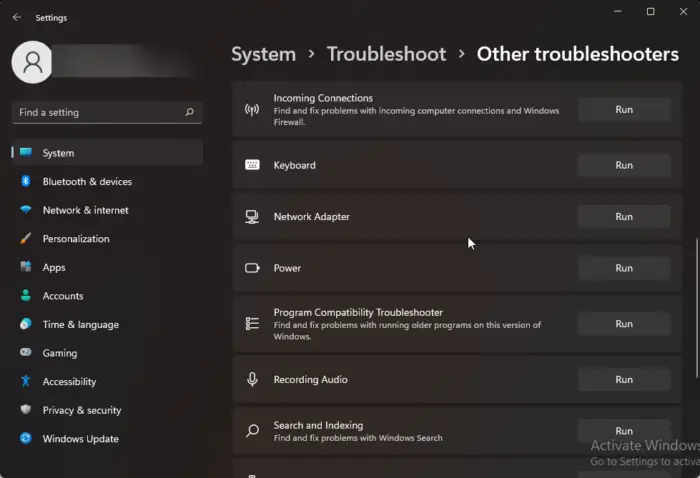
এই সমস্যাটি সমাধান করার জন্য বিভিন্ন সমস্যা সমাধানের পদ্ধতি দিয়ে শুরু করার আগে, মাইক্রোসফ্ট চালানোর চেষ্টা করুন নেটওয়ার্ক সমস্যা সমাধানকারী নির্ণয়ের প্রথম ধাপ হিসেবে এবং সাধারণ নেটওয়ার্ক সমস্যা মেরামত . এখানে কিভাবে:
- চাপুন উইন্ডোজ কী + আই খুলতে সেটিংস .
- নিচে স্ক্রোল করুন এবং ক্লিক করুন সমস্যা সমাধান > অন্যান্য সমস্যা সমাধানকারী .
- ক্লিক করুন চালান পাশে নেটওয়ার্ক অ্যাডাপ্টারের এবং অন-স্ক্রীন নির্দেশাবলী অনুসরণ করুন।
2] ডিভাইস ম্যানেজারে Wi-Fi নিষ্ক্রিয় এবং সক্ষম করুন
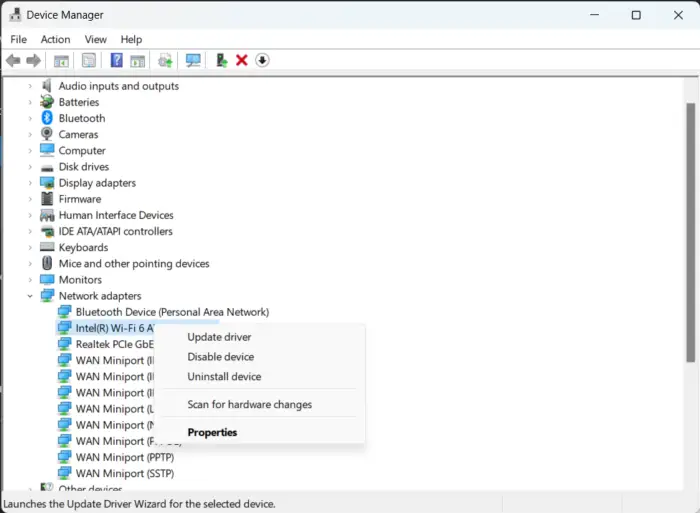
ওয়্যারলেস নেটওয়ার্কগুলি অক্ষম হয়ে গেলে কাজ করা বন্ধ করতে পারে৷ ডিভাইস ম্যানেজার . ডিভাইস ম্যানেজারে Wi-Fi সক্ষম আছে কিনা তা পরীক্ষা করুন৷ যদি এটি সক্ষম হয়, এটি নিষ্ক্রিয় করুন এবং তারপরে এটি আবার সক্ষম করুন এবং দেখুন এটি সাহায্য করে কিনা। এখানে আপনি কিভাবে একই জন্য পরীক্ষা করতে পারেন:
- ক্লিক করুন উইন্ডোজ কী + আর খুলতে চালান সংলাপ বাক্স.
- টাইপ devmgmt.msc এবং আঘাত প্রবেশ করুন .
- নিচে স্ক্রোল করুন এবং প্রসারিত করুন নেটওয়ার্ক অ্যাডাপ্টার .
- আপনার অ্যাডাপ্টারের উপর ডান-ক্লিক করুন এবং নির্বাচন করুন সক্ষম করুন .
সম্পর্কিত: ওয়্যারলেস নেটওয়ার্ক অন্যান্য ডিভাইসে কাজ করে কিন্তু সারফেসে নয়
3] নেটওয়ার্ক ড্রাইভার আপডেট করুন
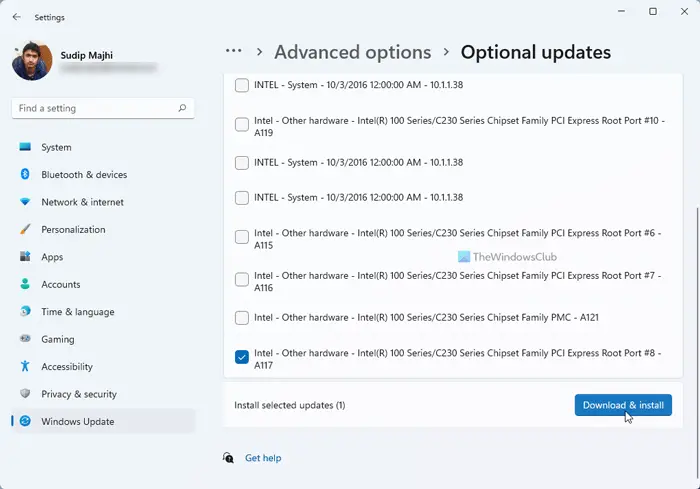
আপনার সারফেস ডিভাইস কেন Wi-Fi এর সাথে সংযোগ করে কিন্তু ইন্টারনেট এখনও কাজ করে না তার জন্য পুরানো বা দূষিত ড্রাইভারও দায়ী হতে পারে। আপনার নেটওয়ার্ক ড্রাইভার আপডেট করুন এবং সমস্যাটি ঠিক হয়েছে কিনা তা পরীক্ষা করুন। আপনি কিভাবে এটি করতে পারেন তা এখানে:
- খোলা সেটিংস এবং নেভিগেট করুন সেটিংস > আপডেট এবং নিরাপত্তা > উইন্ডোজ আপডেট .
- এটির নীচে, একটি ক্লিকযোগ্য লিঙ্ক সন্ধান করুন- ঐচ্ছিক আপডেট দেখুন .
- ড্রাইভার আপডেটের অধীনে, আপডেটের একটি তালিকা পাওয়া যাবে, যেটি আপনি যদি ম্যানুয়ালি কোনো সমস্যার সম্মুখীন হন তাহলে আপনি ইনস্টল করতে বেছে নিতে পারেন
পড়ুন : কোথায় ইথারনেট ড্রাইভার ডাউনলোড করুন ?
4] নেটওয়ার্ক কমান্ড চালান
নেটওয়ার্ক কমান্ড চালানো হবে TCP/IP স্ট্যাক রিসেট করুন , IP ঠিকানা পুনর্নবীকরণ করুন, উইনসক রিসেট করুন এবং DNS ক্লায়েন্ট সমাধানকারী ক্যাশে ফ্লাশ করুন . আপনি কিভাবে এটি করতে পারেন তা এখানে:
চাপুন উইন্ডোজ কী, অনুসন্ধান করুন কমান্ড প্রম্পট , এবং নির্বাচন করুন প্রশাসক হিসাবে চালান .
নিচের কমান্ডগুলো একে একে টাইপ করুন এবং আঘাত করুন প্রবেশ করুন .
netsh winsock reset
netsh int IP reset
ipconfig /release
ipconfig /renew
ipconfig /flushdns
আপনার ডিভাইস পুনরায় চালু করুন এবং দেখুন.
5] নেটওয়ার্ক সেটিংস রিসেট করুন
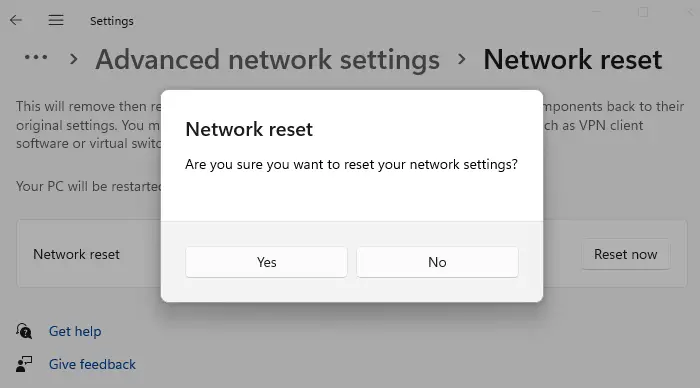
একটি নেটওয়ার্ক রিসেট সম্পাদন করা হচ্ছে৷ অপসারণ করবে এবং তারপরে আপনার সমস্ত নেটওয়ার্ক অ্যাডাপ্টর পুনরায় ইনস্টল করবে। এটি সমস্ত সম্পর্কিত সেটিংসকে তাদের ডিফল্টে রিসেট করবে। এখানে আপনি কিভাবে এটি করতে পারেন:
- চাপুন উইন্ডোজ কী + আই খুলতে সেটিংস .
- নেভিগেট করুন নেটওয়ার্ক এবং ইন্টারনেট > উন্নত নেটওয়ার্ক সেটিংস > নেটওয়ার্ক রিসেট .
- ক্লিক করুন এখন রিসেট করুন নেটওয়ার্ক রিসেটের পাশে এবং অন-স্ক্রীন নির্দেশাবলী অনুসরণ করুন।
সম্পর্কিত : সারফেস ডিভাইস উপলব্ধ বেতার নেটওয়ার্ক খুঁজে পায় কিন্তু সংযোগ করবে না
6] আপনার পরিষেবা প্রদানকারীর সাথে যোগাযোগ করুন
যদি এই পদ্ধতিগুলির কোনওটিই আপনাকে সাহায্য করতে সক্ষম না হয়, তাহলে আপনার ইন্টারনেট পরিষেবা প্রদানকারীর কারণে সমস্যাটি প্রাধান্য পেতে পারে। আপনার Wi-Fi সংযোগের একটি বৈধ প্ল্যান আছে কিনা তা পরীক্ষা করুন৷ তা সত্ত্বেও, যদি এটি হয়ে থাকে, আপনার পরিষেবা প্রদানকারীর সাথে যোগাযোগ করুন এবং আপনার সমস্যাটি নিয়ে আলোচনা করুন।
শুভকামনা.
পরবর্তী পড়ুন : উইন্ডোজে ওয়াইফাই সমস্যা কিভাবে ঠিক করবেন .















